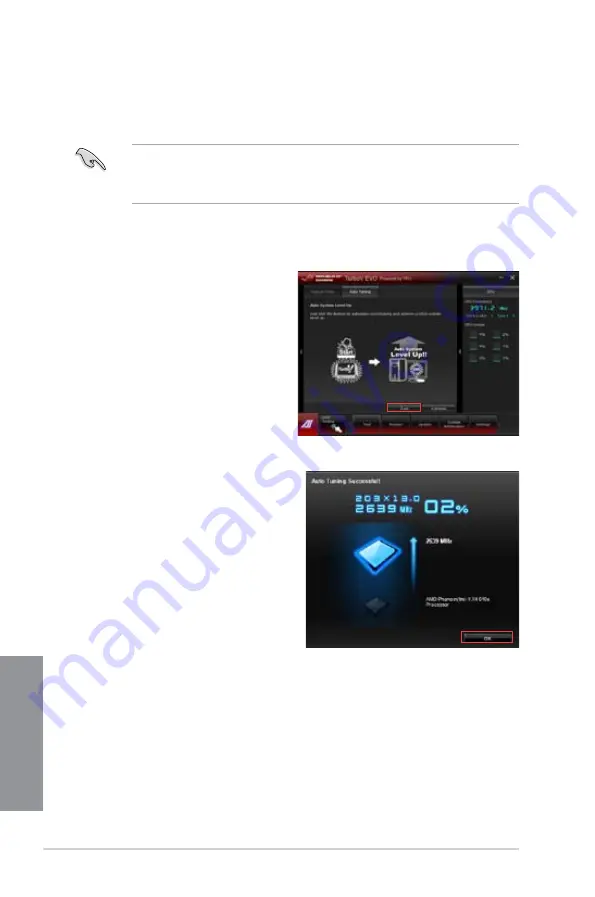
4-6
Kapitel 4: Software-Support
Kapitel 4
Fast Tuning (Schnelles Tuning)
: schnelle Übertaktung des Systems
Extreme Tuning (Extremes Tuning)
: extreme Übertaktung des Systems
Fast Tuning (Schnelles Tuning)
verwenden
1.
Klicken Sie auf die Auswahl
Klicken Sie auf die Auswahl
Auto
Tuning
und dann auf
Fast (Schnell)
.
2.
Lesen Sie sich die Warnmeldungen
durch und klicken Sie auf
Start
, um die
automatische Übertaktung zu starten.
TurboV übertaktet automatisch die
TurboV übertaktet automatisch die
CPU, speichert die BIOS-Einstellungen
und startet das System neu.
•
•
Auto Tuning
ASUS TurboV EVO bietet zwei automatische Anpassungsstufen mit überaus flexiblen
Anpassungsoptionen.
•
Die Übertaktungsergebnisse variieren je nach CPU-Modell und Systemkonfiguration.
Die Übertaktungsergebnisse variieren je nach CPU-Modell und Systemkonfiguration.
•
Um Hitzeschäden am Motherboard zu vermeiden, wird ein besseres Kühlsystem
dringend empfohlen.
3.
Nachdem Sie Windows wieder
Nachdem Sie Windows wieder
betreten, informiert Sie eine Nachricht
über den Erfolg von Auto Tuning. Zum
Verlassen auf
OK
klicken.
Содержание CROSSHAIR
Страница 1: ...Motherboard CROSSHAIR V FORMULA Z ...
Страница 16: ...xvi ...
Страница 68: ...2 6 Kapitel 2 Basisinstallation Kapitel 2 2 3 4 5 ...
Страница 69: ...ASUS CROSSHAIR V FORMULA Z 2 7 Kapitel 2 1 2 3 Entfernen eines DIMMs 2 1 4 Installieren eines DIMMs B A ...
Страница 70: ...2 8 Kapitel 2 Basisinstallation Kapitel 2 2 1 5 ATX Netzanschluss 1 2 ODER ODER ...
Страница 71: ...ASUS CROSSHAIR V FORMULA Z 2 9 Kapitel 2 2 1 6 SATA Gerätanschlüsse 2 ODER 1 ...
Страница 132: ...3 52 Kapitel 3 BIOS Setup Kapitel 3 ...
Страница 174: ...5 10 Kapitel 5 RAID Unterstützungt Kapitel 5 ...
Страница 190: ...A 6 Anhang Anhang ...
















































